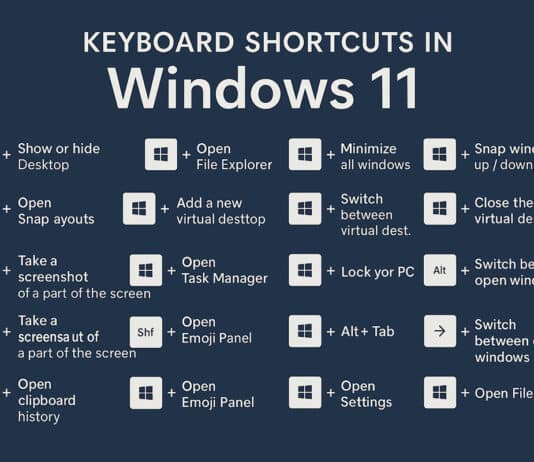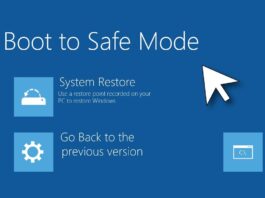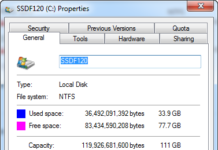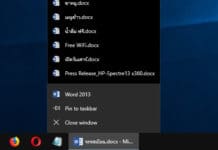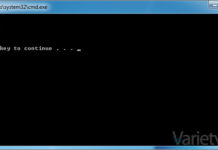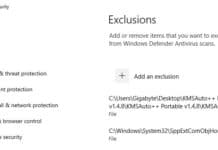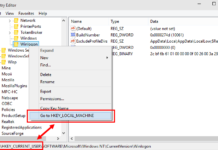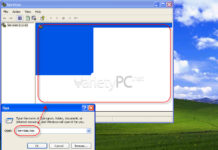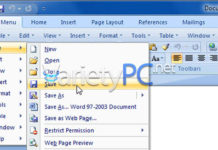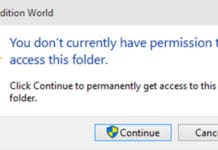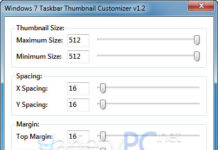ลบไฟล์สำรอง SP1 บน Windows 7 เพื่อเพิ่มพื้นที่ว่างให้ฮาร์ดดิสต์กันดีกว่า
หลังจากที่ทางไมโครซอฟต์ได้เปิดให้มีการดาวน์โหลด Service Pack 1 สำหรับ Windows 7 มาให้ผู้ใช้งานทำการอัพเดตระบบได้อย่างเป็นทางการ ก็มีผู้ใช้งานสนใจอัพเดต SP1 กันเยอะพอสมควร แต่ผู้ใช้งานบางท่านอาจจะไม่ทราบว่าหลังจากที่เราได้อัพเดต SP1 ให้กับระบบไปแล้ว พื้นที่บางส่วนบนฮาร์ดดิสต์อย่างไดรฟ์ C (ไดรฟ์ที่ติดตั้ง Windows 7) จะหายไปด้วย เนื่องจาก Windows 7 จะทำการสำรองข้อมูล ....
วิธีเพิ่มจำนวนรายการ Jump Lists บน Windows 10
สำหรับบทความ วิธีเพิ่มจำนวนรายการ Jump Lists บน Windows 10 โดยเจ้า Jump Lists ที่ว่านี่ จะเป็นรายการทางลัดการแสดงผลประวัติรายการที่เคยถูกเรียกใช้งานบ่อยๆ ไม่ว่าจะเป็นไฟล์เอกสาร Microsoft Office, เว็บเบราว์เซอร์, File Explorer, โปรแกรมมัลติมีเดีย, Text Editor ต่างๆ, ฯลฯ โดยเมื่อมีการเปิดเรียกใช้งานตัวโปรแกรม แล้วผู้ใช้งานสั่งคลิกขวาที่ทาสก์บาร์ ก็จะมีประวัติรายการรายชื่อไฟล์ที่เคยถูกเรียกใช้งานแสดงขึ้นมา และโดยปกติแล้วประวัติรายการจะแสดงรายการที่เคยถูกเรียกใช้งานสูงสุดได้เพียงแค่ 12 รายการเท่านั้น
มาตรวจสอบกันง่ายๆว่า .Net Frame work เวอร์ชั่นอะไรทำงานอยู่
เผื่อว่าเพื่อนๆท่านใดต้องการอัพเดตเวอร์ชั่น .Net Frame Work ให้เป็นเวอร์ชั่นใหม่ และให้แอพพลิเคชั่นใหม่ๆสามารถใช้งานร่วมกันได้ ก็ลองเอาวิธีการตรวจเช็คต่อไปนี้ไปตรวจเช็คกันดูครับ เท่าที่คิดออกก็จะมี 2 วิธีด้วยกัน ....
วิธีเพิ่มข้อยกเว้นไฟล์, โฟลเดอร์ ใน Windows Defender Security
วิธีการตั้งค่าการยกเว้นไฟล์หรือโฟลเดอร์ดังกล่าวในตัวโปรแกรม Windows Defender Security ก็จะเหมาะสำหรับเพื่อนๆที่ชอบดาวน์โหลดไฟล์แปลกๆมาติดตั้ง โดยเจ้าไฟล์แปลกๆที่ว่า ก็ยกตัวอย่างเช่น ไฟล์แครกใช้สำหรับลงทะเบียน Windows เถื่อนให้เป็นของแท้, ไฟล์แครกที่ใช้สำหรับโปรแกรมและเกมส์ต่างๆ
การปรับปรุงหน้าตาใหม่ Registry Editor Windows 10
โดยคุณลักษณะการปรับปรุงที่ว่านี้ก็คือ เมนูคลิกขวา (Context Menu) ที่เมื่อเราคลิกเข้าไปในคีย์ย่อยในโฟลเดอร์คีย์หลักใดๆ หากเข้าไปผิดตำแหน่งโฟลเดอร์ เราสามารถใช้เมนูคลิกขวากระโดดจากคีย์ดังกล่าวไปยังคีย์ในโฟลเดอร์คีย์หลักอีกหนึ่งตำแหน่งได้ทันที โดยที่ไม่ต้องไปดับเบิ้ลคลิกเลือกคีย์ย่อยในโฟลเดอร์คีย์หลักใหม่ให้เสียเวลา
เรียกคำสั่ง Services.msc บน XP ขึ้นมาใช้งานแต่เจอกับความว่างเปล่า
อาการนี้ส่วนใหญ่จะเกิดกับ Windows ที่มีการดัดแปลงหรือโมดิฟายมา ซึ่งอาจจะเพิ่ม, ลด, ตัดฟังก์ชันการทำงานบางอย่างออกไป แต่อาจจะมีผลกระทบกับการทำงานโดยรวมของระบบ Windows ไปด้วย และหนึ่งปัญหาเหล่านั้นคิดว่าบางท่านก็คงจะเคยเจออย่างเช่น เรียกใช้งานคำสั่ง Services.msc ผ่านหน้าต่าง Run แล้วเจอกับหน้าจอดังรูป ....
แฮกพาสเวิร์ดแอดมิน Windows 10 ด้วย Built-in Administrator
ส่วนใหญ่วิธีการเปิดใช้สิทธิ์ Built-in Administrator ด้วยวิธีนี้ จะเหมาะสำหรับใช้ในการแก้ไขปัญหา บัญชีผู้ใช้งาน หรือ User Account ชื่อเก่าหรือชื่อที่เคยใช้งานอยู่ถูกล็อคไม่ให้ใช้งาน, ลืมรหัสผ่าน, รหัสผ่านผิด เป็นต้น เราก็สามารถปลดล็อคบัญชีผู้ใช้งานรายนั้นด้วยสิทธิ์ของ Built-in Administrator ซึ่งเป็นสิทธิ์สูงสุดของระบบปฏิบัติการนั่นเอง
Microsoft Office 2007 เมนูแบบเก่ากับการใช้งานที่ง่ายกว่า
การใช้งานแท็บเมนูแบบใหม่ที่เปลี่ยนแปลงไปใน Microsoft Office 2007 ถ้าหากใครเคยใช้ Microsoft Office 2003 หรือเก่ากว่าจะมีความเคยชินกับเมนูธรรมดา ซึ่งถ้าเปลี่ยนมาใช้ Office เวอร์ชันใหม่นี้ อาจจะรู้สึกสับสนว่าเมนูที่ตัวเองเคยใช้มันหายไปไหน หรือกว่าจะหาเจอหรือใช้งานได้ก็ต้องใช้เวลาทำความเข้าใจกันนานพอสมควร
You don’t currently have permission to access this folder.
ปัญหา You don't currently have permission to access this folder. เป็นปัญหาที่เกิดจากการแชร์โฟลเดอร์ในไดรฟ์อื่นนอกเหนือจากไดรฟ์ที่ติดตั้งระบบปฏิบัติการ Windows ระหว่างคอมพิวเตอร์ที่ใช้ร่วมกันบนระบบเน็ตเวิร์คแล้วมีการกำหนดสิทธิ์ให้เข้าใช้งานได้เฉพาะกลุ่มที่กำหนด แต่บางครั้งคอมพิวเตอร์เครื่องดังกล่าวที่ได้เคยกำหนดสิทธิ์การใช้งานกับคอมพิวเตอร์เครื่องอื่น ...
ขยายพรีวิวทาสก์บาร์บน Windows 7 ให้ใหญ่แบบสุดๆกันไปเลย
โดยปกติค่ามาตรฐานของการแสดงผลหน้าต่างๆที่เราเปิดใช้งานบน Windows 7 สำหรับบางท่านอาจจะคิดว่าขนาดมันเล็กจนเกินไปไม่จุใจ ดังนั้นค่าการแสดงผลตรงนี้เราสามารถปรับแต่งให้ใหญ่กันแบบสุดๆกันได้ครับ